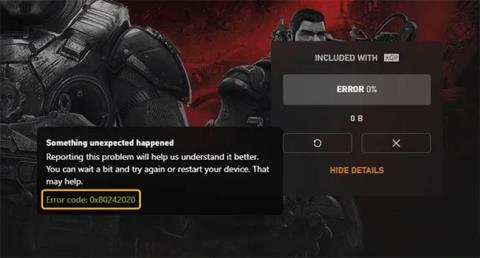Jotkut PC-pelaajat voivat kohdata virhekoodin 0x80242022 yrittäessään asentaa Xbox Game Pass -pelejä Windows 10- tai Windows 11 -laitteisiin. Tässä artikkelissa Quantrimang.com tarjoaa sinulle sopivimmat ratkaisut. Voit yrittää ratkaista tämän ongelman onnistuneesti.
Tässä on virhekoodin kuvaus Xbox-tukisivustolla:
Reconnect the drive you download to. We can’t find it.
Tämä tarkoittaa, että pelitiedostojasi ei löydy.

Virhe 0x80242022 asennettaessa Xbox-pelejä Windowsiin
Korjaa virhekoodi 0x80242022, kun asennat Xbox-pelejä PC:lle
Jos kohtaat virhekoodin 0x80242022 peliä asentaessasi, voit kokeilla alla olevia ratkaisuehdotuksia tietyssä järjestyksessä ja katsoa, auttaako se ratkaisemaan ongelman.
1. Käynnistä tietokone uudelleen
Kuten virhesanomassa ehdotetaan, voit odottaa hetken ja yrittää asentaa pelin tai vain käynnistää tietokoneesi uudelleen ja katsoa, ilmestyykö virhekoodi 0x80242022 uudelleen, kun asennat pelin Windows 10/11 -laitteeseesi vai ei.
2. Muuta pelien Xbox Game Pass -sovelluksen oletusasennussijaintia
Jos yrität asentaa pelin ulkoiselle kiintolevylle Windowsin asennusaseman sijaan, kohtaat tämän ongelman. Tässä tapauksessa voit muuttaa pelien Xbox Game Pass -sovelluksen oletusasennuspaikkaa . Voit tehdä tämän suorittamalla seuraavat vaiheet:
- Avaa Asetukset-sovellus painamalla Windows - näppäintä + I.
- Napsauta Järjestelmä > Tallennus .
- Napsauta Lisää tallennusasetuksia -kohdassa Muuta uuden sisällön tallennuspaikkaa .
- Napsauta avattavaa Uudet sovellukset tallentuvat -valikkoa .
- Valitse asema, johon haluat tallentaa juuri ladatun sisällön.
- Poistu Asetukset - sovelluksesta , kun olet valmis.
3. Näytä pelitiedostot
Voit näyttää pelitiedostot Windows PC:ssä seuraavasti:
- Avaa File Explorer painamalla Windows - näppäintä + E.
- Valitse Näytä-välilehti.
- Valitse Piilotetut kohteet -ruutu ja näytä piilotetut tiedostot/kansiot.
- Etsi pelitiedosto ja napsauta sitä hiiren kakkospainikkeella ja valitse Ominaisuudet.
- Napsauta Attribuutit -kohdassa poistaaksesi valintamerkin Piilotettu-ruudusta.
Nyt voit yrittää asentaa pelin uudelleen ja katsoa, onko ongelma ratkaistu. Jos ei, kokeile seuraavaa ratkaisua.
4. Suorita Ohjelman asennuksen ja asennuksen poistamisen vianmääritys
Microsoftin ohjelman asennuksen ja asennuksen poistamisen vianmääritys on hyödyllinen työkalu, jonka avulla voit automaattisesti korjata ongelmat, kun ohjelmien asennus tai asennuksen poistaminen estetään. Se myös korjaa vioittuneet rekisteriavaimet.
5. Suorita Clean Boot ja asenna peli
Tämä virhe voidaan ratkaista suorittamalla Clean Boot käynnistämällä Windows 10/11 -tietokone vähimmäisvaatimilla ohjaimilla ja ohjelmilla - tämä poistaa kaikki pelin asennuksen aikana ilmenneet ristiriidat.
Toivottavasti näistä ratkaisuista on apua!